Kuidas kaughaldada muusikat Windowsis Androidi kaudu
Miscellanea / / February 11, 2022

Mõned päevad tagasi otsustasid mu õde ja õemees koosviibimise peo korraldada ning kutsusid minu abi selle ürituse korraldamisel. Mõne päevaga planeerisime ja korraldasime kõik, kuid üks viimane asi, mis puudu oli, oli muusika.
Meil oli küll sülearvuti ja muusikasüsteem, mida saime omavahel ühendada, kuid probleem oli selles, kelle ees sülearvuti ees seisis segage laule mängude vahel?
Need on olukorrad, kus teie nutitelefon suudab oma nimes õigustada sõna "nutikas". Oleme näinud, kuidas saate hallata iTunes'i oma iPod touch'ist või iPhone'ist, kasutades rakendust Remote. Noh, sarnaseid lahendusi on ka Androidi kasutajatele.
Nii et peol ei läinud ma kunagi sülearvuti lähedale, kuid siiski lugusid muudetud, muusika peatatud kui oli vaja, ja see kõik toimus nii sujuvalt, et üllatas kõiki peol olijaid. Mu õe uudishimu sai temast maksimumi ja ta astus minu juurde ning küsis: "Kuidas pagan see töötab?"
Niisiis, see artikkel on minu õele ja kõigile teistele, kes soovivad teada, kuidas juhtida muusikat sülearvutis juhtmevabalt Android-telefoni abil. Siin on kasutaja muusikapleier
Winamp ja rakendus kannab nime RemoteControl for Winamp, mis võimaldab teil juhtida Winampi taasesitust juhtmevaba kohtvõrgu kaudu.Kaugjuhtimispuldi konfigureerimine Winampi jaoks
Veenduge, et teie süsteemi oleks installitud uusim Winampi versioon. Laadige alla Kaugjuhtimisserver Windowsi jaoks ja installige see oma arvutisse. Pärast edukat installimist käivitage Winamp. Näete, et RemoteControl Server käivitub koos sellega. Võite saada a tulemüüri juurdepääsuaken loa andmiseks rakenduse suhtluseks üle võrgu. Luba seda.
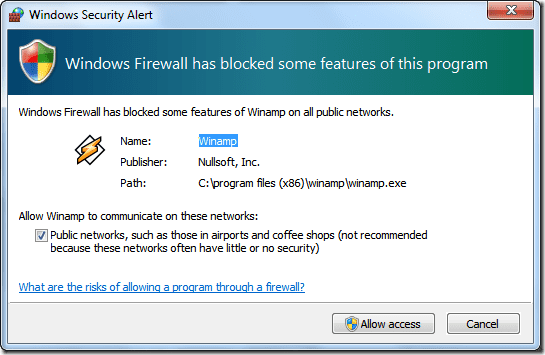
Nüüd laadige alla ja installige Androidi rakendus Winampi kaugjuhtimispuldi jaoks oma telefonis ja käivitage see. Palun ärge proovige enne ühenduse konfigureerimist serveriga ühendust luua. Seadistamise alustamiseks avage Androidi rakenduses seadete vahekaart.
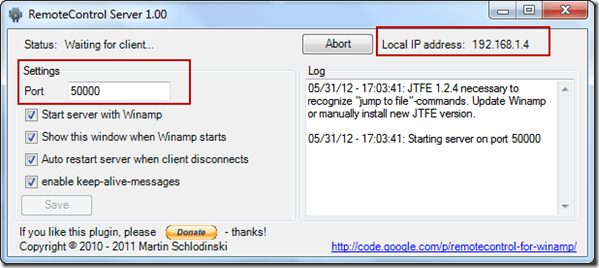
Sisestage seadete vahekaardile oma arvuti IP-aadress ja port, mida kliendi ja serveri vahel suhtlemiseks kasutatakse. Mõlemad üksikasjad leiate arvutis töötavast RemoteControli serverist, nagu on näidatud ülaltoodud ekraanipildil. Jätke ajalõpu periood vaikeväärtuseks ja kontrollige automaatset sisselogimist. Nüüd võite vajutada ühenduse nuppu. Kui kõik tehti õigesti, loob rakendus edukalt ühenduse serveriga ja sünkroonib esitusloendi teie Androidiga.
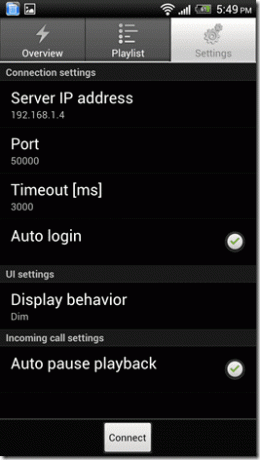
Nüüd saate praegu esitatavat laulu otse oma Androidist juhtida. Saate esitada/peatada, lugusid vahele jätta, juhtida juhu- ja kordusvalikuid ning reguleerida helitugevust. Parim osa – näete laulualbumi kujundust ja edenemist reaalajas otse rakenduses.
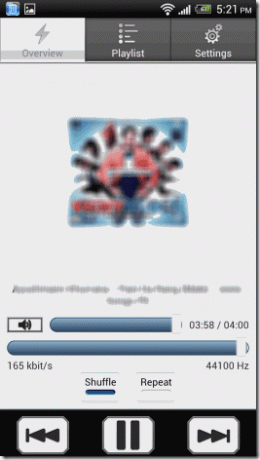
Esitusloendi vahekaardil näete praegust esitusloendit ja saate valida loo, mida soovite järgmisena esitada. Saate isegi esitusloendist laulu otsida rakendusest endast. Üks rakenduse intelligentne funktsioon on see, et see peatab sissetuleva kõne korral lood automaatselt.
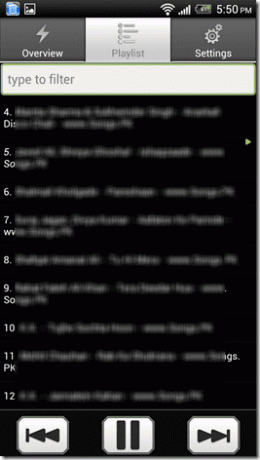
Järeldus
Nii et järgmine kord, kui soovite lugusid arvutis juhtmevabalt juhtida, on Winampi jaoks mõeldud RemoteControl üks parimaid, mis teie Androidi jaoks saadaval on. Proovige seda ja andke meile oma kogemusest teada.
Viimati uuendatud 03. veebruaril 2022
Ülaltoodud artikkel võib sisaldada sidusettevõtete linke, mis aitavad toetada Guiding Techi. See aga ei mõjuta meie toimetuslikku terviklikkust. Sisu jääb erapooletuks ja autentseks.



